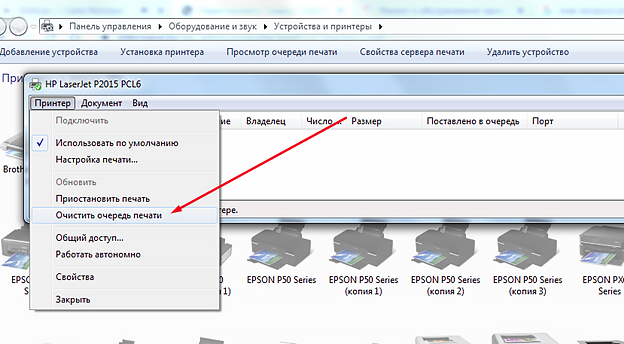Принтеры Epson широко используются как в домашних условиях, так и в офисах благодаря своей надежности и качеству печати. Однако, как и любая техника, они могут иногда столкнуться с различными проблемами, влияющими на качество печати. Если у вас возникли трудности с печатью на принтере Epson, не отчаивайтесь, в этой статье мы рассмотрим основные неполадки и способы их устранения.
Самые распространенные проблемы с печатью на принтерах Epson могут включать в себя медленную скорость печати, неравномерное распределение чернил, строчки или полосы на распечатке, а также предупреждения о низком уровне чернил или заполнения лотка бумагой. Эти проблемы могут быть вызваны различными факторами, начиная от загрязненных чернильных головок, неправильных настроек печати до проблем с программным обеспечением.
Решения для проблем с печатью в принтере Epson
При возникновении проблем с печатью в принтере Epson, следуйте этим рекомендациям для быстрого решения:
1. Проверьте уровень чернил: Убедитесь, что в картриджах достаточно чернил для печати. Если уровень чернил низок, замените или пополните картриджи.
2. Выполните очистку принтера: Воспользуйтесь функцией очистки принтера в программном обеспечении управления печатью Epson для удаления засохших чернил и прочих препятствий.
3. Проверьте настройки печати: Убедитесь, что выбран правильный тип бумаги и качество печати соответствует требуемым параметрам. При необходимости, измените настройки печати.
4. Перезагрузите принтер: Перезагрузите принтер Epson, чтобы сбросить временные ошибки и устранить неполадки.
Следуя этим рекомендациям, вы сможете быстро исправить проблемы с печатью в принтере Epson и вернуть устройству нормальную работоспособность.
Принтер не печатает: возможные причины и способы их устранения
Если ваш принтер Epson не печатает, это может быть вызвано различными причинами. Рассмотрим основные проблемы и способы их устранения:
- Проверьте подключение кабеля USB между принтером и компьютером. Убедитесь, что он правильно подключен к обоим устройствам.
- Проверьте уровень чернил в картриджах. Если уровень чернил низок, замените картриджи на новые.
- Проверьте состояние бумаги в лотке для бумаги. Убедитесь, что бумага не застряла и правильно распределена.
- Попробуйте выключить принтер на несколько минут, затем снова включите его. Это может помочь сбросить возможные ошибки.
- Проверьте наличие бумаги в принтере. Если она закончилась, добавьте новую бумагу в лоток.
Если после выполнения указанных действий проблема все еще не решена, возможно, потребуется обратиться к специалисту для детальной диагностики и ремонта принтера.
Проверка подключения принтера к компьютеру
Прежде чем бороться с проблемами печати, необходимо убедиться, что принтер правильно подключен к компьютеру. Вот несколько шагов для проверки подключения:
- Проверьте физическое подключение: Убедитесь, что принтер подключен к компьютеру надежно через USB-кабель или сеть Wi-Fi. Проверьте, что все кабели надежно вставлены.
- Проверьте статус соединения: Проверьте, включен ли принтер, и возможно ли его обнаружить на компьютере. Откройте устройства и принтеры в Панели управления Windows или системные настройки на Mac.
- Проверьте драйверы принтера: Убедитесь, что на компьютере установлены правильные драйверы принтера. Иногда обновление драйверов может решить проблемы печати.
После выполнения этих шагов у вас должно не быть проблем с подключением принтера к компьютеру, и вы можете перейти к поиску других причин неполадок с печатью.
Проверка уровня чернил и замена картриджей
Одной из причин проблем с печатью на принтере Epson может быть недостаток чернил. Для проверки уровня чернил выполните следующие действия:
- Откройте программное обеспечение принтера на компьютере.
- Найдите раздел, отображающий уровень чернил в картридже.
- Проверьте уровень чернил и удостоверьтесь, что он достаточен для печати.
Если уровень чернил низкий или картридж пуст, замените его следующим образом:
- Откройте крышку принтера и дождитесь остановки картриджей в положении замены.
- Вытащите старый картридж, следуя инструкциям из руководства пользователя.
- Установите новый картридж, убедившись в правильном положении и защелкивании его на место.
- Закройте крышку принтера и дождитесь, пока принтер выполнит инициализацию нового картриджа.
После замены картриджа проведите тестовую печать, чтобы убедиться, что проблема решена.
Проверка наличия бумаги и очистка лотка для бумаги
Прежде всего, убедитесь, что в лотке для бумаги достаточно бумаги. Недостаток бумаги может быть причиной проблем с печатью.
Далее следует очистить лоток для бумаги от пыли, грязи или остатков бумаги. Используйте мягкую сухую ткань для протирки лотка.
Если вы заметили складки или загрязнения на бумаге, замените ее новой и убедитесь, что она правильно установлена в лотке.
После того, как бумага проверена и лоток очищен, попробуйте повторно распечатать документ. Возможно, это поможет решить проблему с печатью.
Принтер печатает с искажениями: как исправить проблему
Если ваш принтер Epson печатает с искажениями, это может быть вызвано несколькими причинами. Вот некоторые шаги, которые помогут вам исправить эту проблему:
| Шаг 1: | Проверьте картриджи на наличие повреждений или загрязнений. Замените их при необходимости. |
| Шаг 2: | Выполните процедуру очистки печатающей головки принтера через программное обеспечение. |
| Шаг 3: | Убедитесь, что бумага в принтере правильно выровнена и не застряла. |
| Шаг 4: | Проверьте настройки печати в драйвере принтера и убедитесь, что они корректны. |
| Шаг 5: | Если проблема не устранена, попробуйте обновить драйверы принтера до последней версии. |
Калибровка принтера и замена тонера
При возникновении проблем с печатью из-за низкого уровня тонера, необходимо заменить картридж с тонером. Выключите принтер, откройте крышку картриджей, извлеките старый картридж и установите новый в соответствии с инструкцией производителя.
После калибровки и замены тонера проверьте работу принтера, напечатайте тестовую страницу для убедительности.